
win10 システムは、ユーザー自身の設定に従っていくつかの調整を行うことができます。今日は、エディターが win10 のカスタム解像度を設定する方法に関するチュートリアルをお届けします。興味がある場合は、見てみましょう。

1. 右下隅の検索に「コントロール パネル」と入力し、クリックして開きます。

2. 開いたコントロール パネルで [外観と個人設定] を見つけて開きます。

3. [NVIDIA コントロール パネル] をクリックして、表示される外観と個人設定インターフェイスから開きます。

4. NVIDIA コントロール パネルで [解像度の変更] を見つけてクリックします。

5. 解像度変更インターフェイスで [カスタム] を選択して開きます。
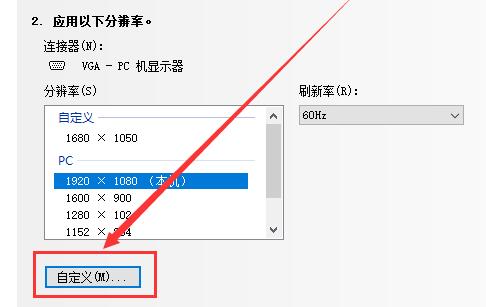
6. カスタム解像度を作成するオプションを見つけてクリックします。
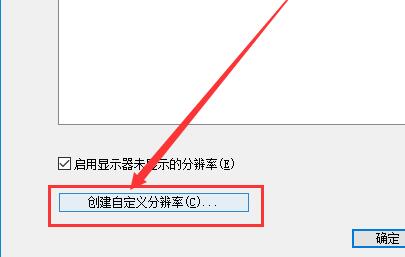
7. このインターフェイスでは、ユーザーは必要に応じて解像度設定をカスタマイズできます。設定後、「テスト」をクリックします。
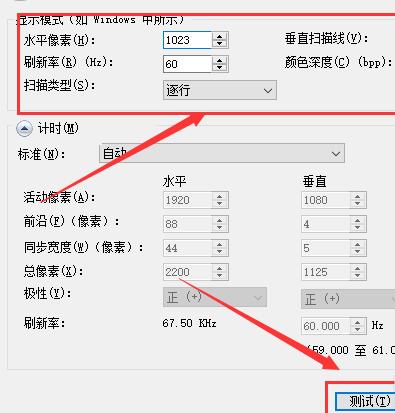
8. 設定が完了すると、カスタマイズで設定した解像度が表示されます。

9. 上記の設定をすべて完了すると、解像度変更の選択欄にカスタマイズした解像度が表示されます。[カスタマイズの適用] をクリックすると保存されます。
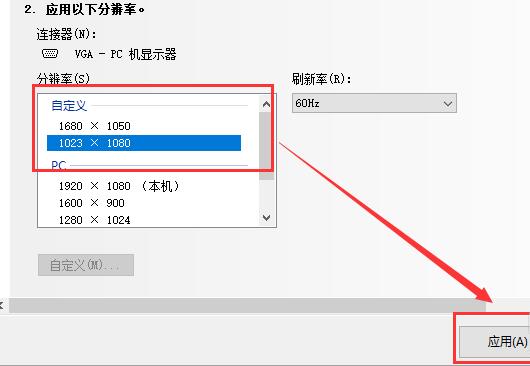
10. 初めて解像度を設定するときに、独自のカスタム解像度を選択できます。

(上記は、win10 カスタム解像度設定チュートリアルのすべての内容です。問題が解決した場合は、このサイトに注目してください。より優れた解決策を提供します。記事。)###
以上がWin10でカスタム解像度を設定するにはどのような方法がありますか?の詳細内容です。詳細については、PHP 中国語 Web サイトの他の関連記事を参照してください。